Kostenlose Videobearbeitungssoftware: Beginnen Sie 2022 mit der einfachen Bearbeitung von Videos
Veröffentlicht: 2022-01-29Videobearbeitungssoftware ist äußerst nützlich beim Schneiden, Trimmen, Zusammenführen, Bearbeiten und Zuschneiden der Videodatei, insbesondere im Jahr 2022, wo der Konsum von Videoinhalten auf einem Allzeithoch ist. Die meisten kostenlosen Videobearbeitungsprogramme haben jedoch Wasserzeichen, die für Benutzer frustrierend sein können. Dieser Leitfaden hilft Ihnen, die effektivste kostenlose Online-Videobearbeitungssoftware zu finden, die ohne Wasserzeichen geliefert wird.
Inhaltsverzeichnis
- 1 Die Top 3 Videobearbeitungssoftware im Jahr 2022.
- 1.1 1. Adobe Premiere Pro
- 1.2 2. CyberLink PowerDirector 365
- 1.3 3. Corel Video Studio Ultimate
- 2 Beste kostenlose Videobearbeitungssoftware ohne Wasserzeichen
- 2.1 ActivePresenter
- 2.2 Shotcut
- 2.3 OpenShot
- 2.4 DaVinci-Auflösung
- 2.5 Videograbber
- 2.6 iMovie
- 2.7 KineMaster (iOS und Android)
- 2.8 Mixer
- 2.9 VideoProc
- 3 So wählen Sie die beste kostenlose Videobearbeitungssoftware aus
- 3.1 Kostenlos vs. Freemium
- 3.2 Grundfunktionen
- 3.3 Technischer Support und Dokumentation
- 3.4 Systemvoraussetzung
- 3.5 Exportoptionen
- 3.6 Verbunden
Die Top 3 Videobearbeitungssoftware im Jahr 2022.
Wenn Sie bereit sind, in fortgeschrittene Videobearbeitungswerkzeuge einzusteigen, werden einige Optionen mit hervorragendem Preis-Leistungs-Verhältnis bezahlt. Wenn Sie Videos speziell für den kommerziellen Gebrauch erstellen, lohnt es sich, in die richtigen Tools zu investieren. Dies sind die derzeit drei besten Editoren für ein Video, das Sie kaufen können und die verfügbar sind:
1. Adobe Premiere Pro
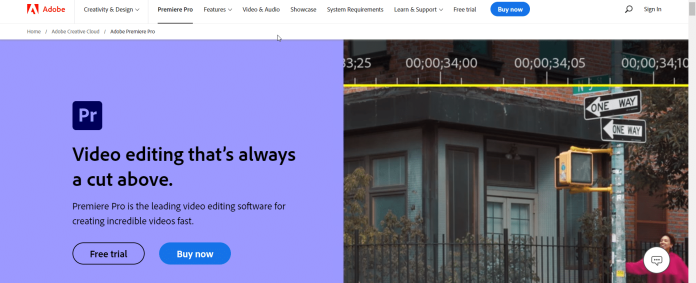
Premiere Pro ist die beliebteste Videobearbeitungssoftware, die von Profis überall verwendet wird. Dennoch ist es aufgrund seiner benutzerfreundlichen Oberfläche und seines erstklassigen Funktionsumfangs eine ausgezeichnete Wahl für jedermann. Adobe bietet auch die kostenlose siebentägige Testversion oder Premiere Pro oder das vollständige Creative Cloud-Paket an, sodass Sie es testen können, bevor Sie sich verpflichten.
2. CyberLink Power Director 365
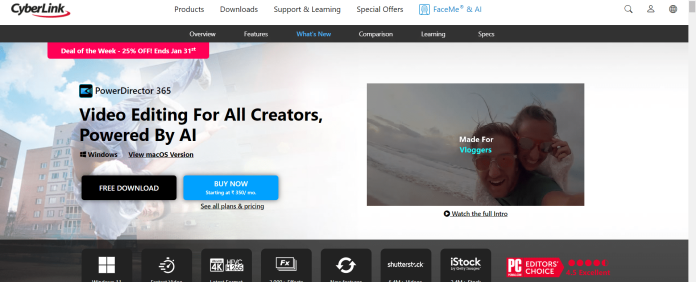
Wenn Sie nach einem leistungsstarken Video-Editor suchen, der günstiger als Premiere Pro ist, aber eine breite Palette an erweiterten Funktionen und Funktionen bietet, dann ist CyberLink PowerDirector 365 eine hervorragende Option. Es ist auch erwähnenswert, dass Sie PowerDirector 365 kostenlos erhalten und alle Funktionen mit einem Wasserzeichen in der unteren rechten Ecke nutzen können.
3. Corel Video Studio Ultimate
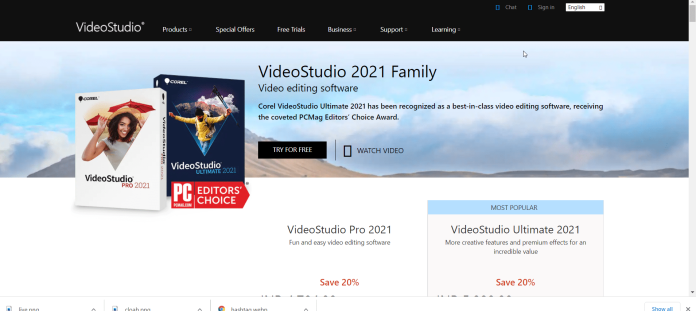
Corel VideoStudio Ultimate ist leistungsstark und dennoch leicht zu erlernen und kann mühelos einfache Videos erstellen. Das bedeutet jedoch nicht, dass es sich nicht um einen robusten Funktionsumfang handelt. Es unterstützt verschiedene Tools, mit denen Sie ausgefeiltere Videos erstellen können. Eine kostenlose Testversion ermöglicht es Ihnen, es über 30 Tage zu testen.
Beste kostenlose Videobearbeitungssoftware ohne Wasserzeichen
ActivePresenter
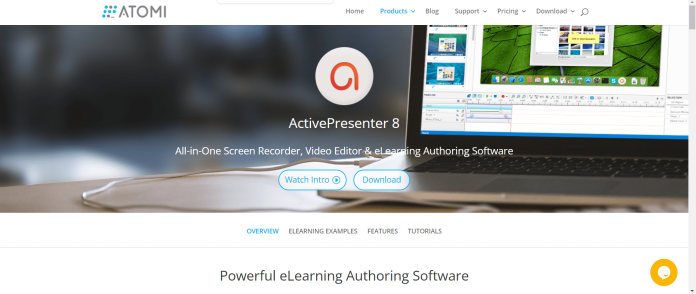
Eine zuverlässige Video-Supervisor-Suite für Screencasts und Konten
Verwendung: Windows, Mac
Am besten für Quick-Screen-Konten
ActivePresenter ist ein Bildschirmrekorder und Videomanager ohne Wasserzeichen. Es ist Material für Screencast-Aufnahmen, Handbücher, Einführungen, Dokumentationen und intuitive Vorbereitungsausstellungen.
Schlüsselelemente
- Geplantes gegebenes eLearning
- Zugrunde liegende Bildschirmaufzeichnung und Webcam-Aufzeichnung
- Ton und Video ändern
- Natürliche und einfach zu bedienende Programmierung
- Fortgeschrittene Funktionen wie Greenscreen-Effekte und Textbewegungen
Vorteile
- Die Anwendung kann verschiedene Aufzeichnungsdesigns unterstützen
- Inhärente Bildschirmaufzeichnung, um Aufnahmen direkt von Ihrem Gadget aus zu machen
- Außergewöhnlich für eine lehrreiche Substanz wie Vorträge und Einführungen
- Geeignet für Übergangs- und fortgeschrittene Kunden
Nachteile
- Regelmäßige Kunden finden die Anwendung möglicherweise nicht einfach und verwenden sie nicht
Shotcut
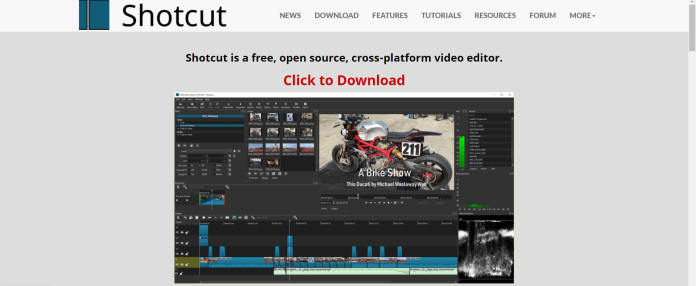
Shotcut Video Supervisor ist ein bühnenübergreifender Open-Source-Redaktionsmanager mit einem herrlich reibungslosen und instinktiven Verbindungspunkt. Es stattet Sie mit verschiedenen Boards aus, die je nach Bedarf angedockt und abgedockt werden können.
Schlüsselelemente
- Unterstützung für die neuesten Sound- und Videodesigns
- Funktioniert mit 4K-Aufnahmen
- Ein lokaler Ablauf der Ereignisse, der sich ändert, ohne dass Importe erforderlich sind
- Webcam-Aufnahme und Tonaufnahme
- Multi-Design-Parcours für Blend-and-Match-Projekte
Vorteile
- Der Verbindungspunkt ist intuitiv und einfach zu verwenden
- Ermöglicht den Export von Aufnahmen in allen Designs mit bis zu 60fps und Full-HD-Qualität
- Funktioniert in jeder der drei signifikanten Phasen
- Jede Menge hilfreiche UI-Funktionen, die Anfänger und fortgeschrittene Kunden gleichermaßen ansprechen
Nachteile
- Die Bestimmungen sind hoch für ein PC-Framework
- Es mag für Amateure übermäßig spezialisiert erscheinen. Zum Beispiel gibt es keine Sofortprofile für den Handel.
OpenShot
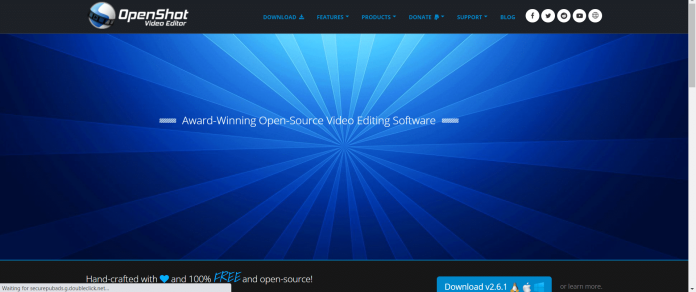
Ein leistungsstarker Video-Supervisor zur Unterstützung der Erstellung von Inhalten
OpenShot ist eine kostenlose und anpassbare Programmierung, mit der Sie Aufnahmen erstellen und ändern können. Mit dem Produkt können Sie aus Ihren Fotos, Aufnahmen und Musikdokumenten professionell aussehende Filme erstellen. Sie können auch Beschriftungen, Verbesserungen und Erweiterungen effektiv integrieren. Die gemachten Filme können auf DVD, Xbox 360, Vimeo, YouTube und verschiedene Arrangements gehandelt werden.
Schlüsselelemente
- Phasenübergreifende Videoänderung unter Windows, Mac und Linux
- Unterstützt die meisten Video- und Tonorganisationen
- Keyframe-Aktivität
- Grundlegende Änderungsfunktionen wie Ausschneiden, Größenänderung, Trimmen, Einrasten und Drehen
- Fortschritte, Titel, Bewegungen und der Himmel ist die Grenze von dort
Vorteile
- 100 % kostenlose Open-Source-Programmierung
- Das Programm wird regelmäßig aktualisiert
- Commodity für zahlreiche Gadgets oder direkt auf DVD
- Jede Menge topaktuelle Funktionen wie Chroma Key, Advance, und das ist erst der Anfang.
Nachteile
- Einige Kunden garantieren, dass der Korrekturleser fehlerhaft ist
- Das Programm ist nicht so schnell wie ein Teil der Konkurrenten
DaVinci-Entschließung
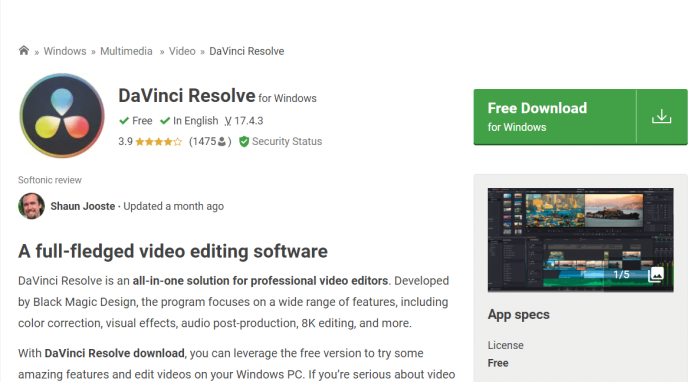
Die beste kostenlose Videobearbeitungssoftware für innovative oder erfahrene Kunden
DaVinci Resolve ist ein Programm, das eine hochwertige Tonkorrektur mit professioneller Mehrspur-Änderungskapazität kombiniert. Es befähigt Sie, Ton zu adressieren, zu ändern, zu beenden und von einem einsamen Rahmen aus zu vermitteln. Die Anwendung ist ziellos und anpassbar, ideal für den Einsatz am Set oder in einem kleinen Studio.
Schlüsselelemente
- Kompetente und fortschrittliche Bearbeitungsfunktionen wie 3D-Sound-Arbeitsprozesse und brillante Nachprüfung.
- Anpassbare Benutzeroberfläche
- Benutzerdefinierte Auswirkungen, Titel und Änderungen
- Wesentliche Elemente wie Ausschneiden, Trimmen, Duplizieren usw
- Fortschrittlicher Schattierungskorrektor
Vorteile
- Das Produkt bietet fortschrittliche Möglichkeiten zur Änderung der Schattierung
- Das Programm hat einen reichen wechselnden Interaktionspunkt
- Ideal für innovative Kunden und erfahrene Redakteure
- Hält alle Kamera- und Videodesigns für eine umfassende Nutzung aufrecht
Nachteile

- Das Produkt unterstützt keine Änderung mit mehreren Kameras
- Das Programm hat eine prekäre Erwartung, Informationen aufzunehmen.
Video-Grabber
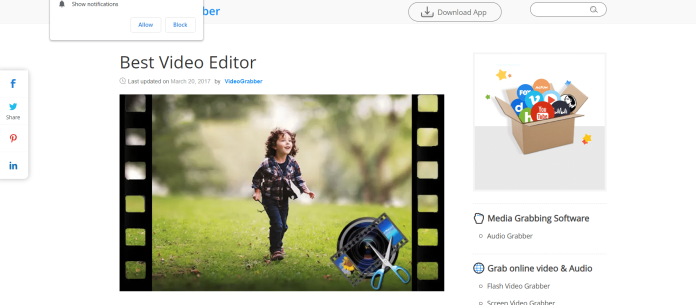
Die beste webbasierte kostenlose Videobearbeitungssoftware für Änderungen in Ihrem Programm.
Jedes Programm (funktioniert im Web)
Am besten für die Online-Videobearbeitung
Video Grabber ist eine Online-Hilfe, egal wie Sie es betrachten, die es Ihnen ermöglicht, Aufnahmen zu ändern, sie zu ändern, Bildschirmaufnahmen zu machen und Online-Aufnahmen zu erhalten. Sie können es verwenden, um Ihre Aufnahmen zu bearbeiten, zu trimmen, Wasserzeichen hinzuzufügen, die Lautstärke und Wiedergabegeschwindigkeit anzupassen und Videoeffekte auszulösen. Ebenso bietet es Ihnen die Möglichkeit, Videoziele, Umrissraten und Tonkanäle zu ändern. Es ist einfach zu bedienen und kann in einigen Arrangements Videoausbeuten liefern.
Schlüsselelemente
- Läuft im Programm
- Funktioniert mit den meisten bekannten Videodesigns wie AVI und MP4
- Kann Online-Aufzeichnungen von URLs schnappen
- Es kann zum Umschalten von Aufnahmen verwendet werden
- Zugrunde liegender Bildschirmrekorder
Vorteile
- Der Verbindungspunkt ist nicht schwer zu verwenden
- Das Produkt liefert Aufnahmen in AVI, WMV, MP4, VOB, WEBM, FLV und so weiter
- Es bietet verschiedene grundlegende Videobearbeitungsfunktionen
- Funktioniert online in Ihrem Programm
- Es läuft auf jeder Bühne ohne Einschränkungen für jedes Betriebssystem
Nachteile
- Eine Fahrplanänderung hält sie nicht aufrecht
- Kein durchgehender Videoeinschlag zu sehen
iMovie
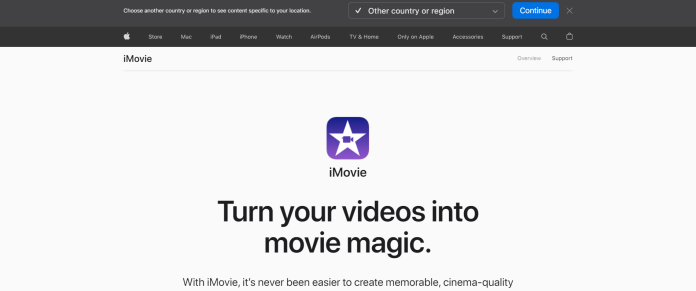
Die grundlegende kostenlose Videobearbeitungssoftware für Apple-Kunden
Verwendung: Mac, iOS
Am besten für Apple-Gadget-Kunden
iMovie ist eine kostenlose Videobearbeitungssoftware, die kein Wasserzeichen mit Points of Interest für Mac- und iOS-Kunden graviert. Damit können Sie zweifellos Trailer im Hollywood-Stil und erstaunliche Filme in 4K-Auflösung erstellen. Sie können die Videoänderung auf Ihrem tragbaren Gerät starten und die Änderung auf Ihrem Mac-PC abschließen.
Schlüsselelemente
- Stufenübergreifendes Ändern über Apple-Gadgets hinweg
- Kanäle, Themen, Fortschritte und so weiter
- Behält 4K-Änderung bei
- Viele grundlegende Änderungsfunktionen wie Verwalten und Schwenken
- Über 100 brillante Soundtracks für individuellen Sound
Vorteile
- Das Produkt unterstützt Schnitte mit 4K-Qualität und MOV-Design
- Es bietet eine enorme Auswahl an Kanälen, Themen und Credits
- Funktioniert in der gesamten Mac-Gruppe von Gadgets
- Machen Sie auf Ihrem Heim-PC ganz einfach Kinofilme in Hollywood-Qualität
Nachteile
- Es ist schwierig, die Schattierungsanpassungsarbeit für Schnitte einzubeziehen
- Es gibt kein Formular für Windows 10, 7 usw. oder Android
KineMaster (iOS und Android)
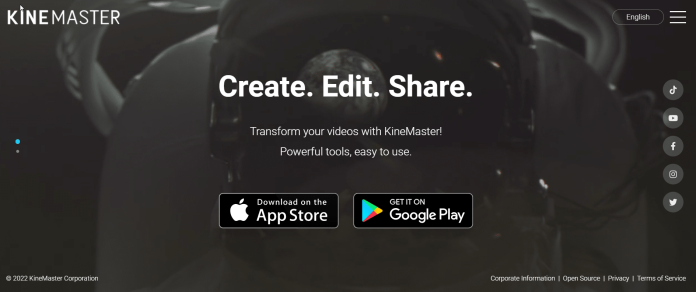
Einfache und kostenlose Videobearbeitungssoftware für schnelle Änderungen
Für: Android, iOS
Am besten für Mobile-Gadget-Kunden
KineMaster ist ein Videobearbeitungsgerät mit einem sehr genau geplanten Interaktionspunkt mit überwältigendem Kundenerlebnis und einer Vielzahl solider Funktionen. So können Sie ganz nach Belieben die gewünschten Aufnahmen machen.
Schlüsselelemente
- Für Handys gedacht
- Grundlegende Veränderungsinstrumente wie Text, Revolutionen und Management
- Eigener Rekorder
- Fügen Sie Auswirkungen und Änderungen hinzu
- Bietet Momentübertragung zu Online-Medien-Locales und YouTube
- Genies
- 4K-Videoänderung
Vorteile
- Die Anwendung verfügt über einen Vorrat an Musik, Textstilen, Aufklebern und so weiter
- Unkomplizierte Benutzeroberfläche für Anfänger
- Direkter Transfer zu webbasierten Medien und YouTube
Nachteile
- Sie möchten einen besseren Datensatz erhalten, um das Wasserzeichen zu beseitigen
- Kunden sagen, dass ein paar von jedem ungeraden Update positive Veränderungen mit sich bringen: Hin und wieder erschweren Aktualisierungen die Nutzung der Anwendung
Mixer
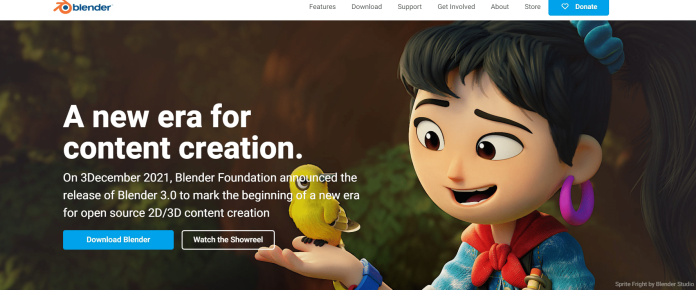
Die beste kostenlose Videobearbeitungssoftware für 3D-Videoaufnahmen
Verwendung: Windows, Mac, Linux
Am besten für die 3D-Videobearbeitung
Blender ist eine kostenlose 3D-Videobearbeitungssoftware, die völlig kostenlos ist. Wenn Sie also vorhaben, sich an der 3D-Anzeige zu versuchen, ist dies die richtige Anwendung für Sie. Ohne Zweifel verfügt es über einige Videobearbeitungsfunktionen wie Schneiden und Verwalten, ist jedoch für VFX, erweitertes Meißeln und Lebendigkeit wesentlich günstiger.
Schlüsselelemente
- Nützlichkeit liefern, zeigen und meißeln
- Fortschritt und Änderung von 3D-Aktivitäten
- Zahlreiche VFX
- Anpassbarer Anschlusspunkt
- Grundlegende und fortgeschrittene Änderungsfunktionen
Vorteile
- Eine der Top-Anwendungen für computergestützte 3D-Lebendigkeit
- Vorläufig keine Demo-Variante – Sie erhalten das vollständige Formular kostenlos
- Wichtige Geräte zum Ändern von Videos wie Verwalten und Schneiden
- Fortschrittliche Aktivitätsauswirkungen für Planer und Designer
Nachteile
- Es ist eine kostenlose, kompetente Programmierung ohne Wasserzeichen. Wenn Sie also kein Spezialist sind, können Sie mit den Funktionen und dem Interaktionspunkt kämpfen.
VideoProc
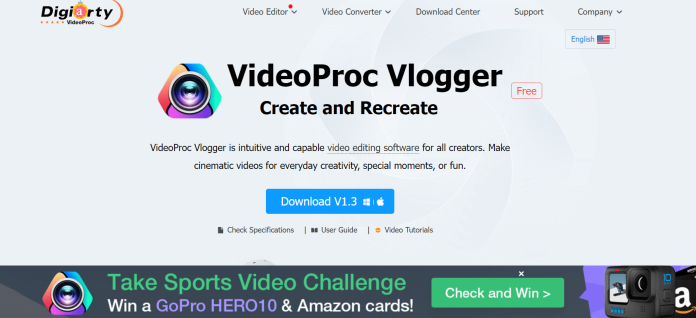
Ein umfassender Videomanager, Konverter und Bildschirmrekorder
Verwendung: Windows, Mac
Am besten für Videotransformationen
Die VideoProc-Programmierung umfasst eine Videobearbeitung, einen impliziten Konverter und einen Bildschirmrekorder. Es schätzt die volle Geschwindigkeitssteigerung der Ausrüstung, die es erlaubt, nicht zweimal darüber nachzudenken. Die Anwendung unterstützt Windows 7, was für hochmoderne Video-Editoren ungewöhnlich ist.
Hauptmerkmale
- Es kann zum Ändern, Aufzeichnen und Umschalten verwendet werden
- Erhöhung der Ausrüstungsgeschwindigkeit
- Wesentliche Änderungsgeräte zum Schneiden, Trimmen, Duplizieren usw
- Konvertieren Sie in viele Organisationen
- Nehmen Sie Bildschirmvideos und Gadget-Sound auf
Vorteile
- Hervorragende Videoqualität aufgrund der Geschwindigkeitssteigerung bei voller Ausrüstung
- Viele Videobearbeitungsmöglichkeiten, sogar in der kostenlosen vorläufigen Adaption
- Darunterliegender Videokonverter für einfache Änderungen in verschiedene Konfigurationen
- Nützlichkeit der Bildschirmaufzeichnung
Nachteile
- Die vorläufige Variante hat ein Zeitlimit von 5 Minuten
So wählen Sie die beste kostenlose Videobearbeitungssoftware aus
Kostenlos vs. Freemium
Es gibt kostenlos und es gibt Freemium. Manche Software wie iMovie ist kostenlos. Da jedoch viele Videobearbeitungsprogramme in Stufen angeboten werden, die teurere Versionen enthalten, die mehr und bessere Funktionen bieten, ist die Freemium-Version einer Videoanwendung möglicherweise die niedrigste Stufe der kostenpflichtigen Version.
Es könnte sich um eine ungetestete Version handeln, die das Endprodukt auf verschiedene Weise behindert, einschließlich des Platzierens eines massiven Wasserzeichens auf Ihrem Video oder der Einschränkung der Ausgabeformate.
Basisfunktionen
Bei kostenlosen Anwendungen ist der Schlüssel, den Sie sich merken sollten, normalerweise die komplizierteste Software, für die Sie riesige Dollars bezahlen müssten. Beispielsweise muss jeder Videoeditor mindestens eine Mischung aus Funktionen enthalten, die Ihnen vertraut sind, wie z. B. ein offenes oder Wiedergabefenster und eine Zeitachse, eine Bibliothek sowie Zugriff auf Effekte und Übergänge.
Technischer Support und Dokumentation
Einer der Hauptunterschiede zwischen kostenloser und kostenpflichtiger Software ist die Qualität des technischen Supports und der Dokumentation. Kostenpflichtige Software enthält explizitere und detailliertere Dokumente und Anleitungen als kostenlose Versionen. Die meisten Softwareprogramme laden jedoch Anleitungsvideos für die bekanntesten Funktionen auf YouTube hoch, und fortgeschrittenere kostenlose Programme können detaillierte Informationen enthalten.
System Anforderungen
Eine Vielzahl kostenloser Softwareanwendungen kann die meisten Consumer-Hardwaregeräte mit integrierter Grafik ausführen, im Gegensatz zu einer leistungsstarken dedizierten Grafikkarte. Wenn Sie ein Verbrauchergerät wie ein Apple MacBook oder einen Windows-Laptop mit integrierter Grafik besitzen, stellen Sie sicher, dass Ihr System über genügend Leistung verfügt, um die Grafik effizient auszuführen.
Exportoptionen
Ein weiterer Fall, in dem die kostenlose Version auf Schwierigkeiten stößt, könnte bei Ihrem Projekt auftreten, wenn Sie versuchen, Ihr Filmmaterial zu konvertieren, aber nur feststellen, dass es nicht möglich ist, Ihr Video mit der kostenpflichtigen Version zu exportieren. Daher können Sie das Video nicht in Ihrem bevorzugten Format produzieren.
Bevor Sie die kostenlose Software verwenden, vergewissern Sie sich, dass sie Ihr Video in der von Ihnen gewünschten Auflösung und Plattform speichern kann, unabhängig davon, ob es auf YouTube oder auf der Blu-ray-Disc landet.
Um über die neuesten eCommerce- und Amazon-Nachrichten auf dem Laufenden zu bleiben, abonnieren Sie unseren Newsletter unter www.cruxfinder.com
